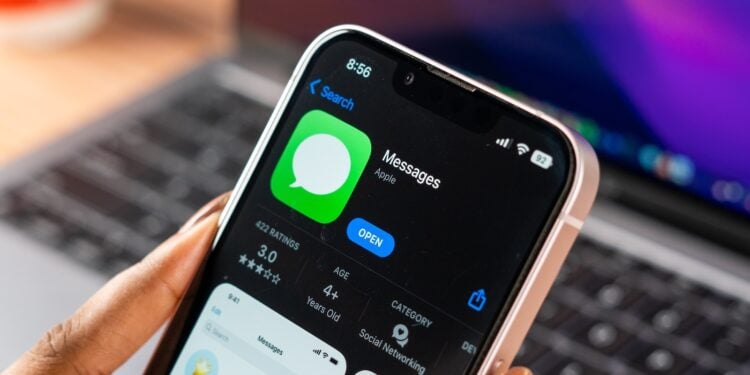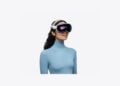Mit iOS 26 hat Apple erneut ein großes Update für das iPhone veröffentlicht. Doch nicht alles läuft reibungslos: Bei der Aktivierung von iMessage über eine Telefonnummer kommt es bei einigen Geräten zu Problemen. Betroffene sehen die Meldung „Nicht zugestellt“, Nachrichten wechseln automatisch auf SMS oder RCS und erscheinen in grünen statt in blauen Sprechblasen. Apple hat nun eine klare Anleitung bereitgestellt, wie sich der Fehler beheben lässt.
iMessage gehört seit Jahren zu den wichtigsten Funktionen im Apple-Ökosystem. Der Dienst sorgt für eine sichere, schnelle und nahtlose Kommunikation zwischen iPhone-, iPad- und Mac-Nutzern. Umso gravierender wirkt sich ein Aktivierungsfehler aus, der verhindert, dass Nachrichten über die eigene Telefonnummer verschickt und empfangen werden können. Mit iOS 26 tritt genau dieses Problem auf, wenn mehrere SIM-Karten mit derselben Telefonnummer auf einem Gerät vorhanden sind. Apple hat inzwischen die Ursache bestätigt und eine Lösung veröffentlicht, die sich direkt umsetzen lässt.
Ursache für den Fehler
Apple erklärt, dass die Aktivierung von iMessage fehlschlagen kann, wenn auf dem iPhone sowohl eine aktive als auch eine inaktive SIM-Karte oder eSIM mit derselben Telefonnummer gespeichert ist. Dieses Szenario führt dazu, dass iMessage nicht wie vorgesehen mit der Telefonnummer genutzt werden kann. Die Auswirkungen sind klar erkennbar:
- Nachrichten über iMessage lassen sich nicht zustellen und sind mit „Nicht zugestellt“ markiert.
- Statt iMessage werden SMS oder RCS-Nachrichten verschickt.
- Die charakteristischen blauen iMessage-Sprechblasen werden grün angezeigt.
- Der Versand und Empfang ist nur über eine hinterlegte E-Mail-Adresse möglich, nicht über die Telefonnummer.
Offizielle Lösung von Apple
Damit iMessage in iOS 26 wieder korrekt funktioniert, empfiehlt Apple, die inaktive SIM-Karte vom Gerät zu entfernen. Dabei wird zwischen zwei Fällen unterschieden:
- Physische SIM-Karte: Befindet sich eine nicht mehr aktive SIM im iPhone, sollte sie manuell entnommen werden.
- eSIM: Handelt es sich bei der inaktiven Karte um eine eSIM, kann sie über die App „Einstellungen“ entfernt werden. Unter „Mobilfunk“ erscheinen alle installierten SIM-Karten. Wenn dort dieselbe Telefonnummer zweimal angezeigt wird, sollte die inaktive Variante gelöscht werden.
Nach der Entfernung der nicht mehr genutzten SIM-Karte lässt sich iMessage erneut aktivieren. Dazu führt der Weg über „Einstellungen“ > „Nachrichten“ > „Senden und Empfangen“. Dort wird die Telefonnummer angezeigt, die für iMessage freigeschaltet werden kann. Ein Antippen aktiviert den Dienst.
iMessage-Fehler in iOS 26: Lösung liegt in doppelten SIM-Karten
Der iMessage-Aktivierungsfehler in iOS 26 tritt vor allem dann auf, wenn auf einem iPhone mehrere SIM-Karten mit derselben Telefonnummer gespeichert sind. Apple empfiehlt, die inaktive SIM oder eSIM zu entfernen, um die Aktivierung von iMessage zu ermöglichen. Nach diesem Schritt lassen sich Nachrichten wieder wie gewohnt über die Telefonnummer versenden und empfangen, inklusive der gewohnten blauen Blasen. Damit sorgt Apple dafür, dass iMessage auch unter iOS 26 zuverlässig genutzt werden kann. Die besten Produkte für dich: Unsere Amazon Storefront bietet eine breite Auswahl an Zubehörteilen, auch für HomeKit. (Bild: Shutterstock / sdx15)
- iPhone schneller laden: Tipps für kürzere Ladezeiten
- iOS 26: App-Symbole farblich an die MagSafe-Hülle anpassen
- Welche Möglichkeiten bietet der USB-C-Anschluss im iPhone 17?
- iOS 26: Apple Intelligence macht Erinnerungen noch smarter
- Vorschau App: Alles über PDF- und Bildfunktionen auf dem iPhone
- iPhone 17: So färbt iOS 26 deine App-Symbole passend ein
- iOS 26: Umfragen direkt in der Nachrichten-App nutzen
- Neue iOS 26 Funktion: Live-Übersetzung mit AirPods verwenden
- Spiele entdecken und verwalten mit der Apple Games-App
- iPhone 17: Tipps zur Nutzung der Center Stage Frontkamera
- iPhone 17 Dual Capture erklärt: Front- und Rückkamera nutzen
- iOS 26 Screenshot Vollbild deaktivieren und alte Ansicht aktivieren
- iPhone 17: Kamerasteuerungstaste deaktivieren oder anpassen
- iPhone Tipp: Live-Übersetzung in Nachrichten, Telefon & FaceTime
- iPhone richtig einstellen: Anrufe prüfen, blockieren und filtern
- Blutdruck im Blick behalten: So hilft die iPhone Health-App
- Apple erklärt die Bluthochdruckwarnungen der Apple Watch
- Apple Music Übergänge einrichten: AutoMix oder Crossfade
- macOS 26: iPhone-Hotspot automatisch verbinden
- Kamerablitz in iOS 26 finden und einstellen – so geht’s